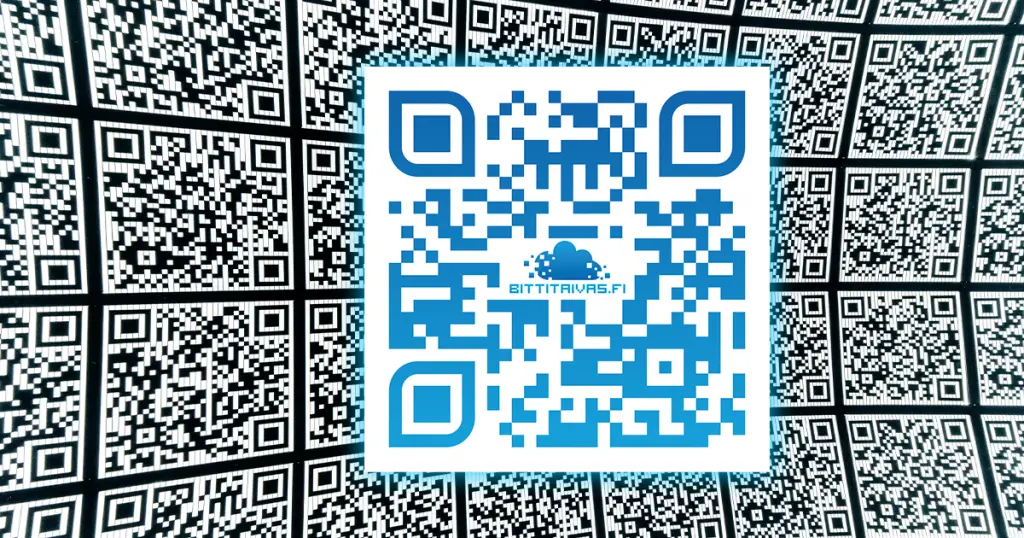QR-koodit ovat yleistyneet räjähdysmäisesti ja niitä on totuttu skannaamaan puhelimella, mutta nykyään laskuja ja vaikkapa ohjesivuja voi avata viivakoodien avulla, jotka monesti tekisi mieluummin tietokoneen isommalla näytöllä.
Harmillisesti tähän tarkoitukseen löytyy vain muutama toimiva ilmainen ohjelma Windowsille, sillä suurin osa ilmaistyökaluista on surkeita tai luotu mobiililaitteille.
Onneksi uusimmissa Windows versioissa on QR-koodinlukija sisäänrakennettuna kameraohjelmistoon jos sen osaa kytkeä päälle ja verkosta löytyy myös käteviä sivustoja tähän tarkoitukseen.
Sisälsimme artikkeliin myös verkkosivuston jolla saat luotua kauniita väritettyjä QR-koodeja omia linkkejäsi varten täysin ilmaiseksi.

Lue QR-koodeja Windowsin omalla kameraohjelmalla
Moni ei tiedä että Windowsin omasta kameraohjelmasta löytyy myös QR-koodinlukija, sillä se ei ole oletuksena näkyvillä ja se on ollut jo vuosia kokeellisessa käytössä.
Jotta saat sen käyttöösi, kirjoita Windowsin hakupalkkiin ’Kamera’ avataksesi käyttöliittymän kamerallesi.
Klikkaa sitten oikean yläreunan hammasratasta avataksesi ohjelman asetukset.
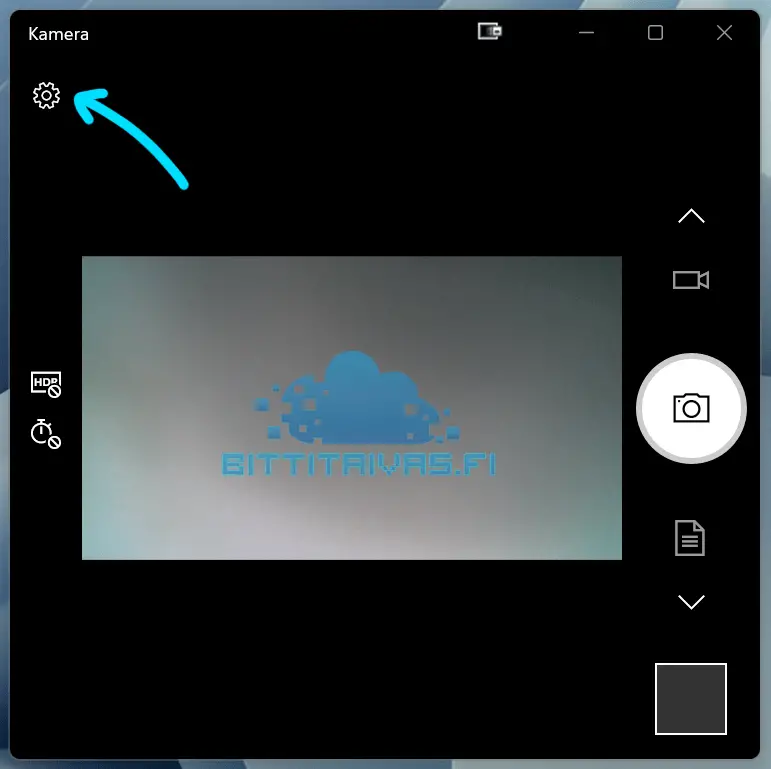
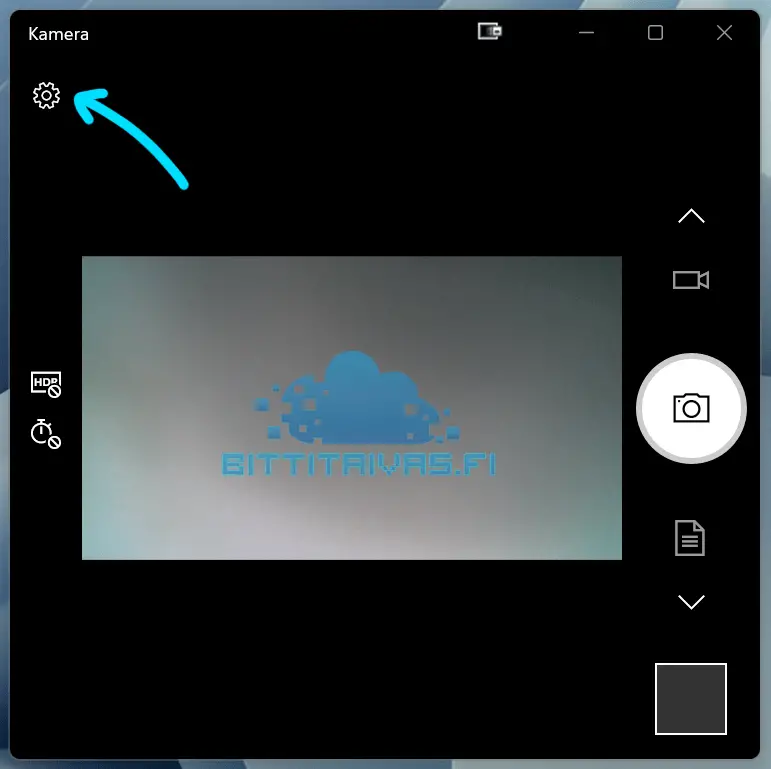
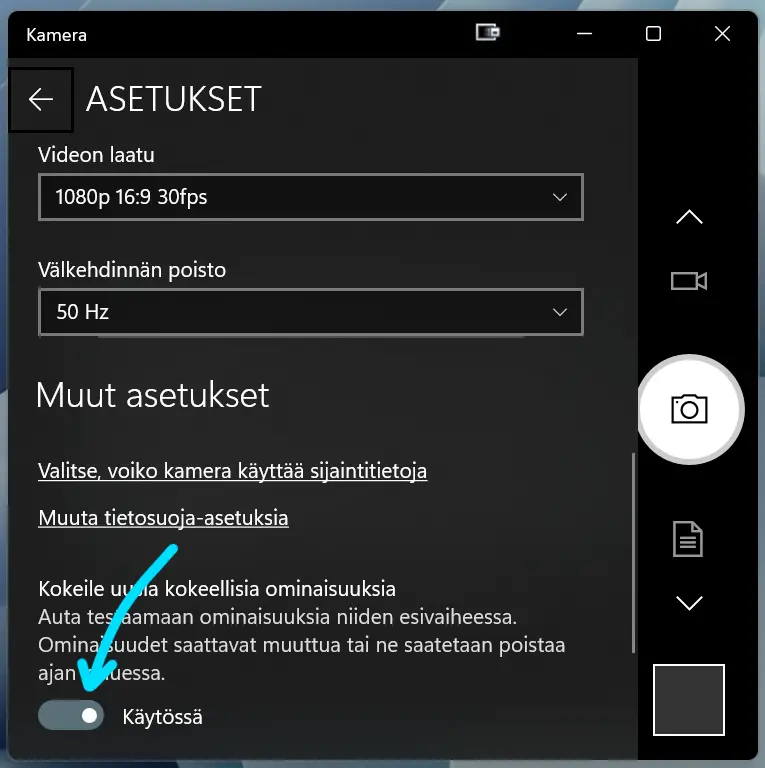
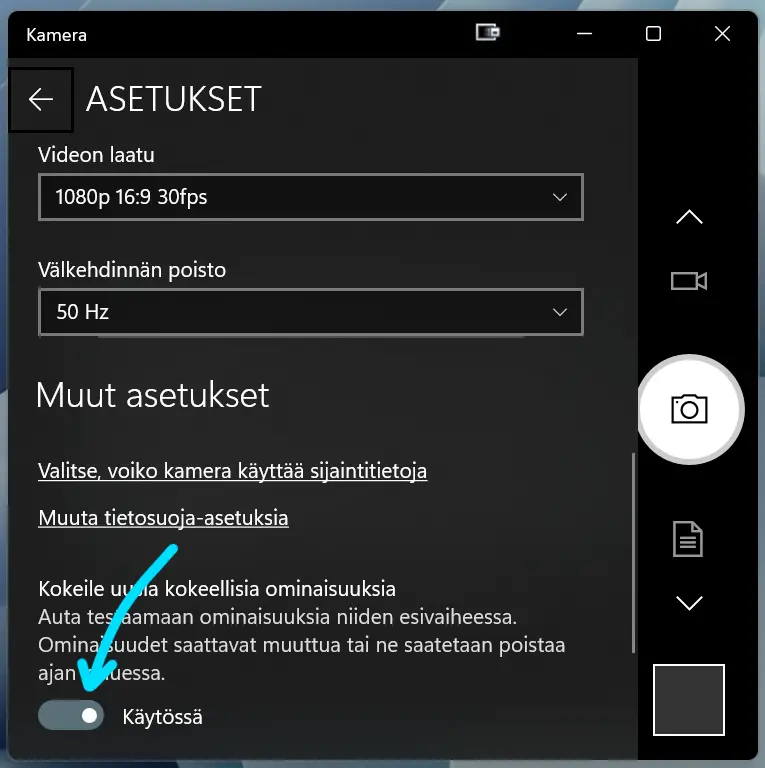
Skrollaa sitten asetusvalikon pohjalle ja löydät sieltä ’Muut asetukset’. Aktivoi sen alla olevat kokeelliset ominaisuudet käyttöön klikkaamalla kuvassa näkyvää painiketta ja käynnistä kameraohjelma uudelleen.
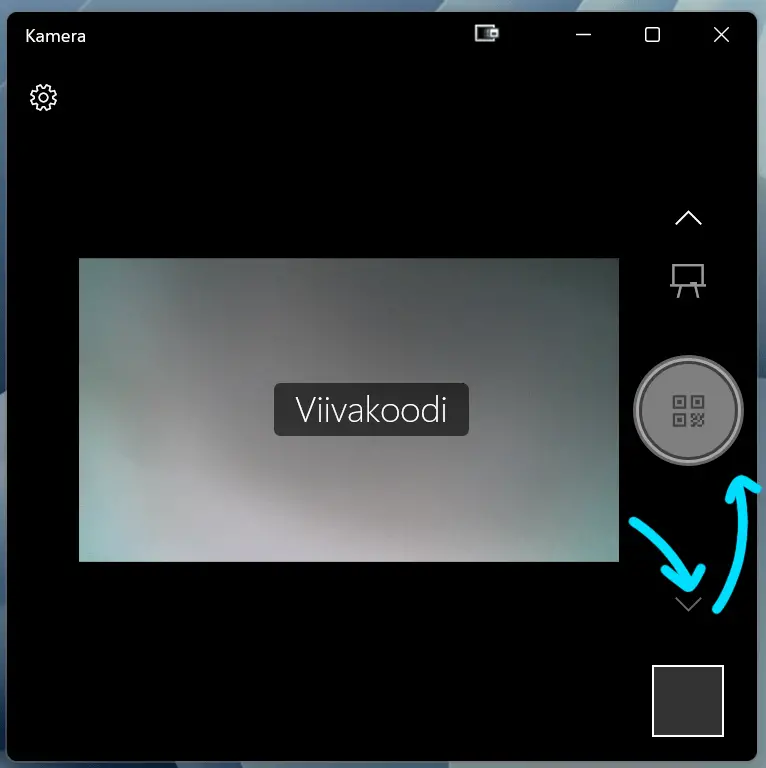
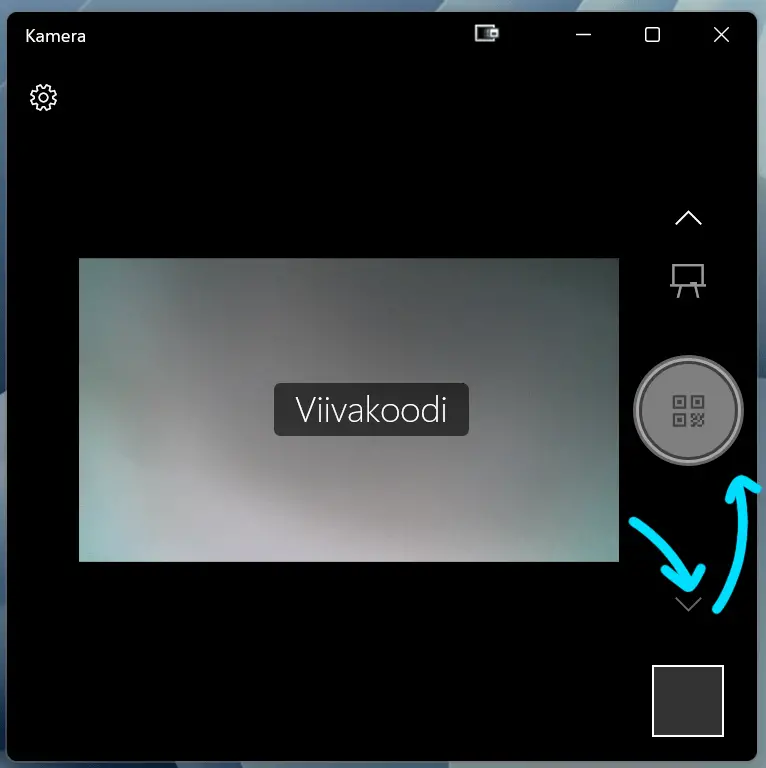
Tämän jälkeen paina oikean reunan nuolta alaspäin kunnes viivakoodinlukija ilmestyy valituksi. Nyt voit kätevästi osoittaa minkä tahansa QR koodin kameraasi ja sen sisältämä linkki ilmestyy kameraohjelmaan klikattavana hyperlinkkinä.




Skannaa QR-koodit nettiselaimella
Jos Windowsin oma kameraohjelma ei toimi tarpeeksi hyvin, löytyy tehokkaampia vaihtoehtoja verkosta. Myös Microsoft Storessa on monia ilmaisia ohjelmia, mutta mikään niistä ei tunnu toimivan kovinkaan luotettavasti.
Nopein ja helpoin tapa skannata tai luoda oma QR-koodi tietokoneella on käyttää WebQR verkkosivua.
Vaikka sivusto on hyvin alkeellisen näköinen, ilman tyylikästä käyttöliittymää, toimii se moitteetta niin skannaamiseen kuin oman QR koodin luomiseenkin ja se on täysin ilmainen.
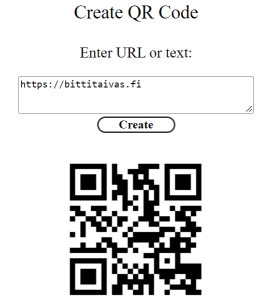
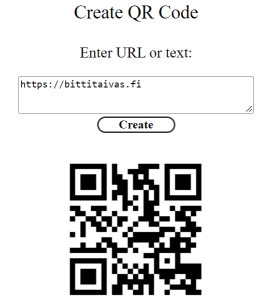
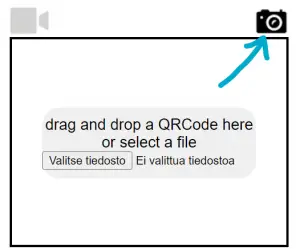
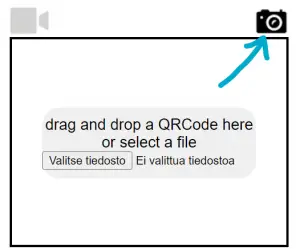
Voit myös ladata kuvatiedoston josta sivusto skannaa mahdollisen osoitteen klikkaamalla kameran kuvaa skannaussivulla. Voit tallentaa ja ladata koodisi helposti käyttämällä Windowsin omaa kuvakaappaustyökalua.




Luo tyylikäs QR-koodi verkossa
Jos haluat luoda tyylikkäitä QR-koodeja täysin ilmaiseksi eikä yllä mainittu pelkistetty versio riitä, löytyy tähän tarkoitukseen parempikin täysin ilmainen työkalu nimeltä QRCode Monkey.
Kyseinen sivusto antaa valita minkä tahansa osoitteen, värit, pikseleiden tyylit ja muut grafiikat hyvin monialaisesti ja voit ladata luomasi koodin täysin ilmaiseksi korkealaatuisena PNG-kuvana.
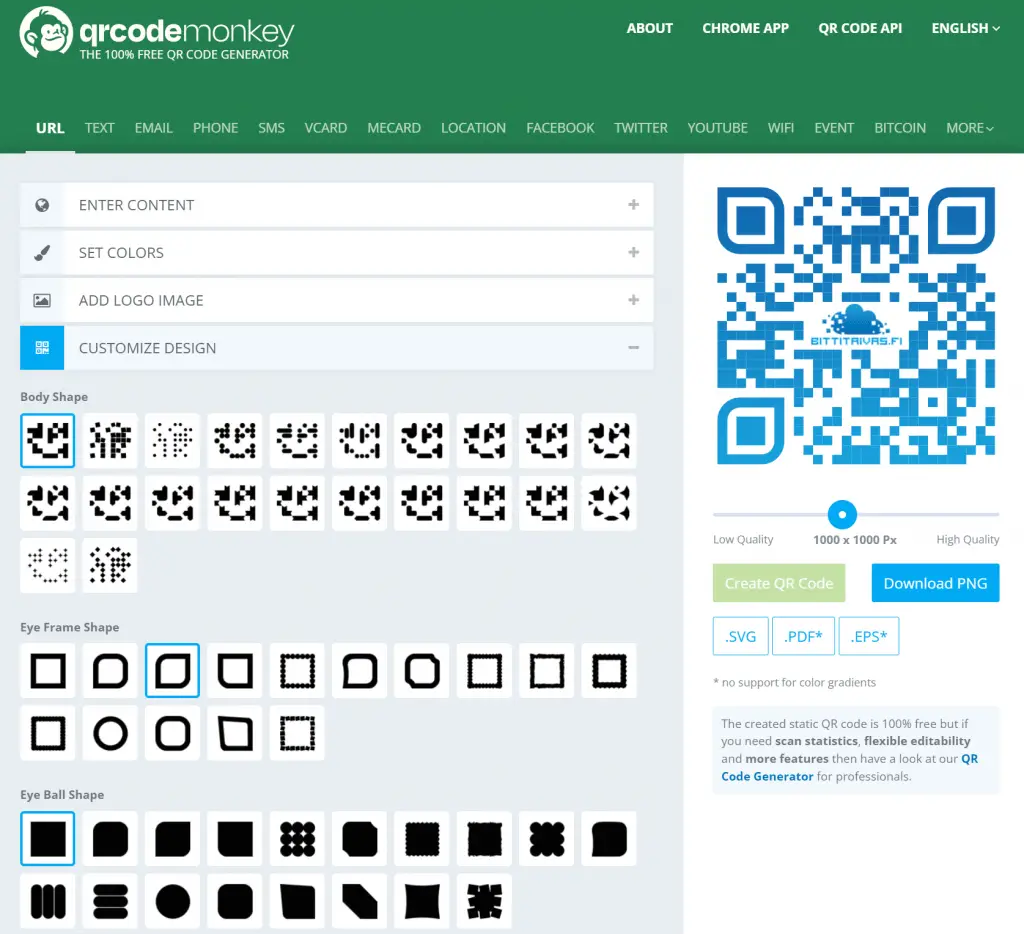
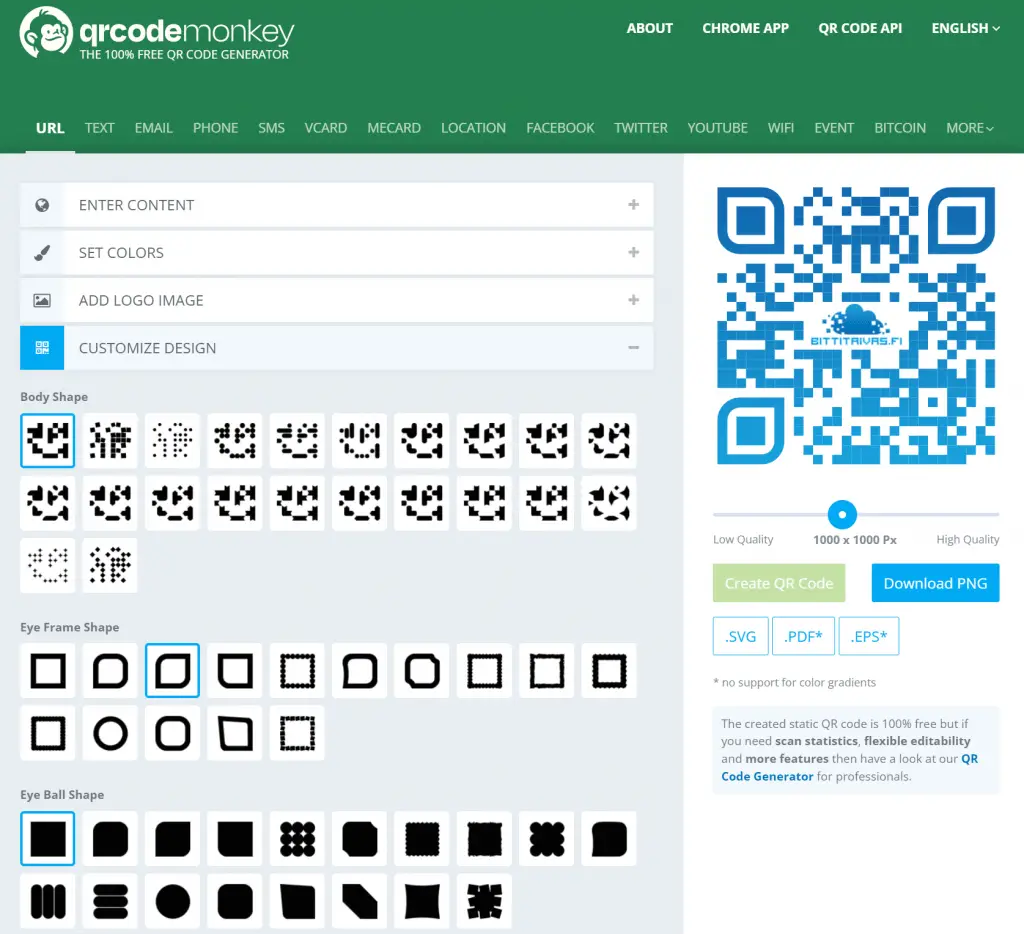
Voit myös sijoittaa oman logosi QR-koodin keskelle, joka mahdollistaa esimerkiksi selkeiden koodien luomisen sosiaalista mediaa varten.
Jos haluat seurata klikkausten määrää, kerätä kaikki koodisi samaan paikkaan ja muokata olemassa olevaa QR-koodia, voit maksaa siitä, mutta tyylikkään koodin luominen on tällä sivustolla on täysin ilmaista.
Klikkaa muutostesi jälkeen ’Create QR Code’ painiketta nähdäksesi muutoksesi ja paina lopuksi ’Download PNG’ ladataksesi koodisi tietokoneellesi. Voit myös valita kuvan laadun nappien yllä olevasta liukusäätimestä.
Voit kokeilla skannata artikkelin otsakkeen sinisen QR koodin ja näet että se toimii täydellisesti vaikka se onkin väritetty ja sisältää logon.